Comment choisir un logiciel de traitement d’image

Lightroom, Photoshop, ou autre chose? Quel logiciel choisir?
Si vous venez tout juste de commencer la photographie, peut-être que le choix d’un logiciel pour traiter vos images vous sembler très complexe.
De quoi avec-vous besoin pour commencer? Quels sont les meilleurs logiciels de traitement d’image? Quel est le mieux adapté à ce que vous voulez faire? Quels sont les logiciels qui existent? Pourquoi choisir un logiciel plutôt qu’un autre?
Ce sont toutes des questions auxquelles j’ai bien l’intention de répondre dans cet article!
Comment choisir un logiciel de traitement photo : de quoi avez vous besoin?
Il y a trois fonctions principales dont vous aurez besoin dans votre flux de travail (ou workflow) comme photographe. D’abord, le tri, le classement et le catalogage de vos images, ensuite le développement Raw et enfin, la retouche locale plus avancée. Plusieurs logiciels, payants et gratuits , existent pour compléter votre travail sur une image. Certains agissent comme logiciel spécialisé pour l’une de ces trois étapes, alors que d’autres jouent le rôle de tout-en-un.
Le tri, classement et catalogage des images
Imaginez ceci. Vous faites maintenant beaucoup de photos. Votre ordinateur en est rempli. Vous êtes submergé par une marée de dossiers et de fichiers aux noms tous semblables, et vous y retrouver est un vrai cauchemars.
Ce problème peut être évité assez simplement avec l’aide d’un bon logiciel de classement d’images. Pour en choisir un qui convienne à vos besoins, voici ce que votre logiciel de tri devrait avoir comme caractéristiques :
- Afficher une vue d’ensemble de vos images dans une grille selon vos dossiers
- Vous donner la possibilité de trier photos selon plusieurs critères (date, appareil et objectif utilisé, ouverture, vitesse, iso)
- Vous permettre de choisir rapidement les images que vous souhaitez traiter et celles qui sont bonnes pour la poubelle.
- Noter vos images pour retrouver les meilleures en quelques secondes
- Attribuer des mots-clés pour retrouver vos photos facilement, même des mois après la prise de vue
- Vous permettre de renommer facilement vos photos
Ces options vous seront vraiment très utile lorsque vous aurez des milliers de photos à gérer, croyez moi!
Le développement Raw
Une fois vos photos importées dans votre ordinateur, une fois qu’elles sont classées et triées correctement, il faudra les développer. Le développement Raw, c’est l’étape où vos images recevront des ajustements qui affecteront l’ensemble de vos images.
Ces ajustements sont généralement très facile à faire en bougeant des curseurs. Parmi ces réglages, on retrouve généralement la balance des blancs, l’exposition, le contraste, la saturation et la vibrance, la netteté et la réduction du bruit.
En général, le développement Raw n’impliquera pas de retouche très poussée pour enlever ou ajouter des éléments. Il ne sert qu’à ajouter de la vie à vos images, à les rendre plus fidèles à ce que vous avez vu, mais en mieux!
La retouche
La principale différence entre développement et retouche se trouve dans le fait de modifier plus que seulement la couleur, la luminosité et les contrastes d’une photo. Quand je parle de retouche, je fais référence à toutes les modifications qui n’affectent qu’une seule partie de l’image.
Lorsque vous débutez, le type de de retouche que vous ferez le plus souvent vont être assez simples. Vous ferez probablement ce genre de retouches :
- Éclaircir et assombrir certaines zones de l’image pour ajouter de l’intérêt à votre sujet, ou modifier l’exposition dans les zones plus lumineuses
- Enlever des petits détails dérangeant comme des petits boutons, des poussières de capteur ou des reflets d’objectif (lens flare), des détritus dans vos photos de paysage, etc.
- Faire de petites retouches esthétiques, comme blanchir les dents, illuminer les yeux, adoucir la peau de façon minimale, etc.
À vos début, ce sont les retouches dont vous aurez besoin en général. Évidemment, lorsque vous serez à un niveau plus avancé, vous aurez des besoins plus poussés, mais commençons par le commencement, comme on dit!
Quels logiciels vous permettront de faire tout cela?
Comme je l’ai dit plus haut, certains logiciels sont spécialisés dans l’une de ces 3 tâches principales, alors que d’autres peuvent vous servir de solution pour toutes ces options!
À ce niveau, je l’avoue, j’ai vraiment un chouchou : Lightroom!
Qu’est-ce que Lightroom?
Lightroom, aussi connu sous le nom de Adobe Photoshop Lightroom est une logiciel de traitement d’images très répandu. Créé en 2006 par Adobe, ce logiciel a été conçu pour devenir une solution complète pour le travail des photographes.
De la capture à l’impression, Lightroom offre plusieurs fonctionnalités. Parmi celles-ci on retrouve la retouche non destructive, le classement et l’archivage des images, le traitement par lot, les corrections localisées, la mise en page de livres photo, l’impression et encore plus!
Ce logiciel est en quelque sorte une solution tout-en-un qui associe les avantages de Bridge, Camera Raw et Photoshop. Bref, on peut dire que Lightroom est une solution complète vraiment géniale!
À quoi sert Lightroom?
Lightroom est un outil très performant pour trier vos images, déplacer des fichiers sur votre ordinateur, créer des dossier, ajouter des mots clés et plus encore! Pour voir les performances de Lightroom pour le classement d’images, je vous suggère d’aller voir ma vidéo à ce sujet!
Lightroom est également très performant pour le traitement Raw. Il est parfait pour le traitement de base des image.
Parmi les modifications possibles, on retrouve le recadrage, la balance des blancs, le réglage de l’exposition, les ajustements dans l’histogramme, les modifications dans la courbe, la conversion en noir et blanc, suppression des petits défauts, correction des yeux rouges, les dégradés, ajustement localisés, ajout de netteté, réduction du bruit, correction de l’objectif, saturation, vibrance, et plus encore!
Si vous êtes un photographe débutant, ces fonctions combleront la plupart, voir tous vos désirs!
Quels sont les avantages de Lightroom?
Le premier avantage de Lightroom est définitivement le fait qu’il vous permet de tout faire, de la capture à l’impression, sans jamais sortir du logiciel.
Vous pouvez importer vos images sur votre ordinateur, les classer dans des dossier, les renommer, leur ajouter des mots clés, regrouper vos images par thèmes dans des collections, créer des diaporamas, imprimer des livres, publier vos images directement sur facebook…
Tout cela en plus de tous les réglages que vous pouvez faire sans jamais craindre d’abimer vos images.
En effet, Lightroom est un logiciel de traitement qui fonctionne sous un système de catalogue.
Toutes les modifications que vous faites sur une image ne sont donc pas enregistrées dans l’image elle-même, mais dans le catalogue. Cela vous permet de créer plusieurs versions de vos images, sans avoir à créer de fichiers supplémentaires dans votre ordinateur!
Enfin, l’une de mes fonctions préférées de Lightroom est sa capacité à traiter des dizaines, voir centaines de fichiers à la fois. Pour appliquer un style particulier à plusieurs dizaines de photos en un clic, il suffit de les sélectionner dans le module de bibliothèque, et de leur appliquer un paramètre prédéfini. Vous pouvez aussi simplement retoucher une photo pendant que les autres sont sélectionnées, et les réglages se mettront à jour dans toutes les images.
Combien coûte Lightroom?
Lightroom est disponible en formule abonnement avec Photoshop sur le site de Abobe pour 9,99$ USD par mois. À ce prix pour toujours avoir accès à la dernière version de ces deux logiciels, pour moi, c’est un no brainer. Parlant de photoshop, voici un peu plus d’information sur ce logiciel légendaire!
Les logiciels de retouche photo : Photoshop, maître incontesté
Pour faire des retouches plus avancées, vous aurez éventuellement besoin de logiciels plus avancés, cela va de soi. À cet égard, de tous les logiciels de retouche qui existent, Photoshop est celui que même les gens qui n’on jamais fait de photo connaissant, et ce n’est pas pour rien : il fait à peu près tout!
Qu’est-ce que Photoshop?
La réputation de Photoshop n’est plus à faire! Photoshop est désormais synonyme de retouche photo, et ce n’est pas pour rien! Alors que Photoshop a été créé d’abord pour faire des modifications très simples sur les images, Photoshop est maintenant un logiciel très performant et complet qui est utilisé autant par les photographes que les graphistes, architectes, ou quiconque ayant besoin d’un outil qui comble ses besoin créatifs!
Photoshop est un logiciel basé sur les pixels, c’est à dire que chaque pixel de l’image peut être modifié, déplacé, effacé, etc. De plus, Photoshop prend en charge les calques, les masques et autres outils de sélections perfectionnés. Il est donc possible d’ajouter les réglages par couches, pour revenir plus facilement en arrière dans les projets plus complexes.
À quoi sert Photoshop?
Photoshop est l’outil de prédilection des retoucheurs professionnels autant que les graphistes, car il permet de faire des retouches précises, d’ajouter du texte, de créer des éléments 3D, etc.
En photographie, son principal avantage est qu’il est la norme de l’industrie pour retoucher des images. Ainsi, vous pouvez trouver énormément d’informations à son sujet! Non seulement cela, mais vous pouvez créer absolument tout ce que vous voulez dans Photoshop, sans jamais craindre d’être bloqué par l’absence de certaines fonctions.
De plus, Photoshop est offert avec Camera Raw et Bridge, qui peuvent en quelque sorte remplacer Lightroom lorsqu’ils sont utilisés ensemble.
Son seul désavantage est peut-être le même que sa plus grande qualité : tellement complet qu’il peut être intimidant au début! Mais, ne vous laissez pas impressionner pour autant! Il deviendra éventuellement votre meilleur allié!
Quelques alternatives à Lightroom et Photoshop
Si, après tout cela, je ne vous ai pas convaincu d’utiliser Lightroom (non, je ne suis pas commandité par Adobe pour vous dire tout cela), il existe des alternatives gratuites et payantes à Lightroom. J’aborderai les options que je considère intéressantes. Voici les plus communes!
Les alternatives gratuites
Raw Therapee
Raw Therapee est une bonne alternative à Lightroom pour effectuer le traitement Raw. Il est bien pensé et il est facile de s’y retrouver. Il possède plusieurs fonctions de Lightroom en ce qui à trait au tri de fichiers et au développement raw. Cependant, il n’offre pas la géolocalisation, la création de diaporamas ou l’impression.

DarkTable
Darktable est, à mon avis, l’option gratuite la plus proche de Lightroom au niveau des outils possibles. La table lumineuse de Darktable est très similaire au module de bibliothèque de Lightroom et comprend la majorités des fonctions principale de tri et de classement photo, incluant les filtre de recherche, les mots clés, etc.
La chambre noire, elle, est l’endroit où on fait les ajustements du Raw. La présentation ressemble à Lightroom. Darktable a plus d’outils de développement Raw que Lightroom et offre aussi la géolocalisation, la création de diaporama et le module d’impression! Bref, si vous débutez avec Darktable, vous ne serez pas perdu si jamais vous décidez de migrer vers Lightroom.

Gimp
Gimp est une alternative gratuite assez populaire pour agir comme remplacement à Photoshop. Il possède plusieurs outils qui ressemblent à ceux de Photoshop. Il prend en charge les calques et masques de fusion et possède plusieurs outils de dessin et de sélection. Bref, il comprend plusieurs des fonctions les plus courantes de Photoshop pour les photographes.

Les alternatives payantes
Affinity Photo
Afinity Photo est un logiciel très abordable pour le nombre de fonctions qu’il offre! Il est disponible sous Mac Os et Windows, pour la modique somme de 70$. Il prend en charge à peu près tous les outils de manipulation d’image qu’offre photoshop, en plus d’inclure un module de développement Raw qui prend en charge les fichiers Raw de tous les appareils photo!
Capture One
Capture One est un excellent logiciel de traitement Raw. Créé par Phase One, c’est probablement l’un des meilleurs sur le marché. L’une de ses qualités principales vient du fait que Capture One possède des profils de couleurs pour chaque appareil photo, ce qui fait en sorte que les images affichées dans Capture One ont généralement meilleure allure en sortant de l’appareil photo.
Le logiciel possède aussi plus d’option pour corriger les couleurs que Lightroom.
Du coté des ajustements locaux, Capture One prend en charge les calques. Du côté du classement d’image, les fonctions des deux logiciels sont semblables.
Enfin, Capture One se démarque grâce à sa fiabilité pour la capture en mode connecté. Donc, si vous faites régulièrement de la photo en studio et que vous devez travailler rapidement, capture one est une bonne option! Ce logiciel est disponible en formule d'abonnement mensuel, à 20$ US par mois, ou à l'achat une seule fois de la dernière version pour 405$ canadien.
ON1 Photo raw
ON1 Photo raw offre toutes les possibilités que Lightroom, en plus de vous donner la possibilité de remplacer facilement le ciel et faire du masquage assez sophistiqué.
Non seulement cela, mais ON1 intègre parfaitement plusieurs effet de la Nik Collection en plus de vous fournir des ciels ou des arrière plan pour les remplacer dans vos photos.
Un autre avantage de ON1 est le fait que l’importation n’est pas nécessaire pour ajouter vos photos au logiciel avant de les traiter. Cela permet de commencer votre traitement plus rapidement, en plus de vous éviter les fameuses erreurs de photo introuvable. On1 photo raw est disponible pour un achat de la dernière version à 99$ pour la version "full" et 129$ pour la version "pro plus".
Photo Mechanic
Nous avons parlé de catalogage de photo, de développement raw, la retouche, etc. Mais la toute première tache que vous devez faire avant même de penser à tout cela, c'est l'importation. Et l'importation peut prendre beaucoup de temps.
Pendant l'importation, vous ne pouvez généralement pas regarder vos images à leur pleine grandeur immédiatement ni commencer à les trier et ajouter des informations sur chacune d'elles avant qu'elles soient importées.
La force de Photo Mechanic, c'est qu'il vous permet de faire tout cela très rapidement. Avant même que la photo soit dans votre ordinateur, vous l'aurez déjà regardé, sélectionnée ou supprimée et vous lui aurez ajouté des mots-clé et autres informations. Photo Mechanic peut donc vous épargner énormément de temps perdu!
Cependant, ce logiciel ne sert vraiment qu'à faire le tri initial en un éclair. Pour toute forme d'édition (a l'exception du recadrage) il faudra utiliser un autre logiciel. Celui ci est disponible à l'achat pour 150$ us.
Conclusion
Bref, avant de prendre la décision finale sur votre logiciel de traitement d'image, nous avons vu que le plus important, c'est de connaître vos besoins.
Généralement, lorsque vous débutez, vous avez besoin d'un logiciel qui vous permette de facilement trier et catalogue vos images, leur faire un traitement de base, et les imprimer ou les publier sur le web.
Le meilleur logiciel qui vous permet de faire tout cela, c'est Lightroom. Si vous souhaitez avoir plus d'option pour vos retouches et faire des modifications plus précises à vos photos, Photoshop fera votre bonheur. La bonne nouvelle, c'est que si vous n'êtes pas encore certain d'avoir besoin de Photoshop, il sera inclu avec Lightroom pour la modique somme de 10$ par mois.
Vous ne voulez pas utiliser Lightroom et Photoshop pour l'instant? Pas de problème! Si vous préférez explorer, il existe plusieurs autres logiciels qui peuvent remplacer Lightroom ainsi que Photoshop, autant parmi les logiciels gratuits que payants.
Encore une fois, tout dépend de vos besoins!
Sur ce, je vous conseille d'essayer les logiciels avant de choisir pour déterminer ce qui vous plait!
À la prochaine, et bonne retouche!
à propos de moi

Trois ans après la fin de mes études en photo, je suis toujours aussi passionnée. J’ai pratiqué la photographie dans de nombreux créneaux, du portrait à l’événementiel en passant par l’immobilier, la mode, le mariage, les bals de finissants et la photographie scolaire. J’ai été publiée sur des sites d’actualité musicale, en plus de photographier pour des catalogues de vêtements, de faire vendre des maisons, de travailler dans un studio de portrait et de photographier les élèves du primaire et du secondaire dans tout le Québec. Maintenant, je souhaite partager ma passion avec le plus grand nombre, afin que la photographie devienne accessible à tous et qu’elle vous fasse sentir aussi vivant que moi!




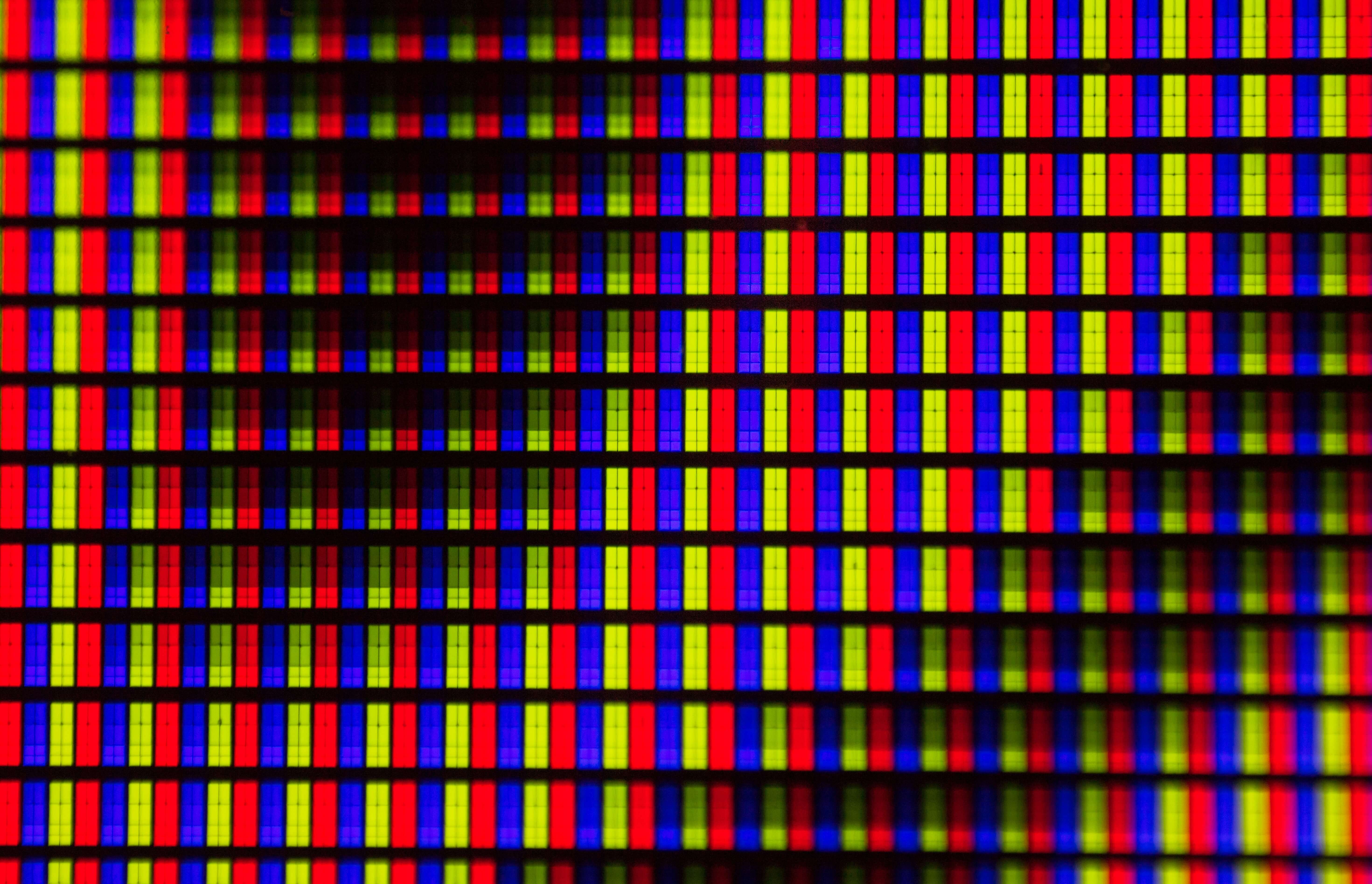


















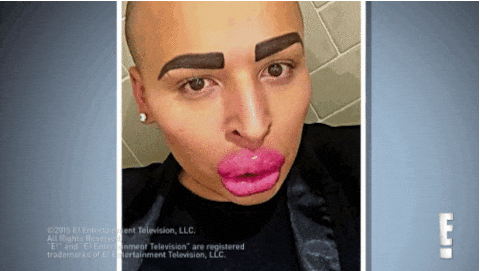




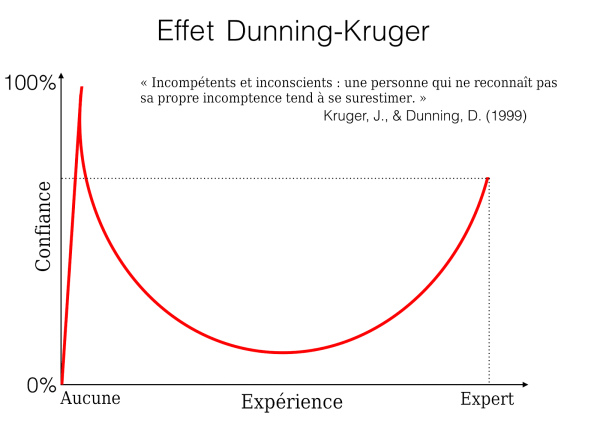
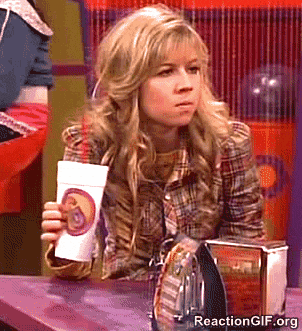

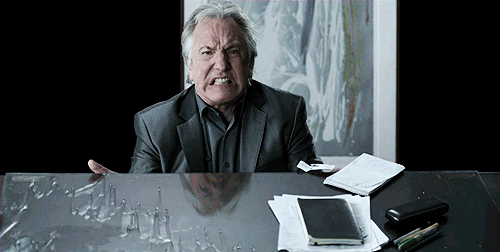





































































 . Today I’m sharing new work of @hazeljane.r with Makeup by @lijhajade. Actually I very very very seldom share old work. I love that social media pushes me to keep creating and sharing something new. Old work becomes the ‘old me’ and I love pushing myself to create. Every year I try to replace a good chunk of my portfolio with something better!! Keep shooting and sharing — it helps you grow (has for me!). #makeupinspo #beautyeditorial #beautyphotography #marcbeauty #armanibeauty #creativedirector #nycphotographer #modelshoot #fordmodels
. Today I’m sharing new work of @hazeljane.r with Makeup by @lijhajade. Actually I very very very seldom share old work. I love that social media pushes me to keep creating and sharing something new. Old work becomes the ‘old me’ and I love pushing myself to create. Every year I try to replace a good chunk of my portfolio with something better!! Keep shooting and sharing — it helps you grow (has for me!). #makeupinspo #beautyeditorial #beautyphotography #marcbeauty #armanibeauty #creativedirector #nycphotographer #modelshoot #fordmodels #accessories #jewelry #goldaccessories #goldring #goldnecklace #jewerlydesign #jewerlydesigner #beautyphoto #beautyproduct #beautyeditorial #accessorieslovers #accessoriesph #nycphotographer #editorialphotography
#accessories #jewelry #goldaccessories #goldring #goldnecklace #jewerlydesign #jewerlydesigner #beautyphoto #beautyproduct #beautyeditorial #accessorieslovers #accessoriesph #nycphotographer #editorialphotography

































